可停靠对话框⇨工具预设
无快捷键。
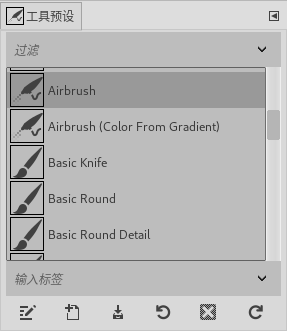
可停靠对话框⇨工具预设
平时我们在使用某个工具的时候,都是用鼠标到工具箱中去点击该工具,然后根据需要在工具选项中对工具参数进行调整,再使用工具进行进一步操作。
工具预设对话框的意义在于,您在其中点击某个工具后,也会像使用工具箱一样切换到该工具,区别是该工具的工具选项参数直接就是您自己定义的参数,不需要再进行调整。
前提是,您已经提前对工具预设的工具选项参数进行了设定。
如果您经常使用工具的某些固定的参数组合,那么使用工具预设会大大提高操作效率。
操作方法
在工具箱中选择一个工具。
(此时工具选项会显示工具箱中对应工具的参数)
对工具选项中的参数进行调整。
调整好参数后,在 工具预设编辑器对话框 中修改工具预设名称。
新的工具预设已经创建完成,可以使用了。
此时只要点击此工具预设,工具箱就会自动选择对应的工具,且工具选项中的参数都是您当时设定的参数。
工具预设对话框说明
GIMP自带的工具预设不可修改,但您可以修改自已创建的工具预设。
点击某个工具预设后,工具箱中会切换到该工具,并且工具选项会切换为该工具预设的参数。
自定义工具预设的图标也可以修改。
分类可以自定义。(方法请参考【可停靠对话框⇨笔刷➡笔刷对话框➡6】)
(
)保存:把工具选项保存到当前工具预设。创建一个新的工具预设时,工具箱下面会显示对应的工具选项,此时您可以对工具选项中的参数进行调整,包括工具预设名称的设定;设置好以后,点击此按钮,就会把参数保存到工具预设中,以后点击此预设就可以直接使用了。
(
)刷新:如果在个人的工具预设文件夹中添加了新的预设文件,可以点击此按钮加载,无需重新启动GIMP。(个人工具预设文件夹的位置请参考菜单【编辑⇨首选项-文件夹⇨图案】以及 【首选项⇨文件夹➡各种文件夹及选项】)
(工具预设在硬盘上的文件格式为.gtp)
工具预设对话框弹出菜单
工具预设对话框中在图标上点击右键会显示弹出菜单:
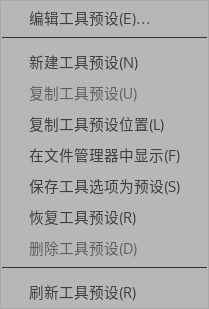
工具预设对话框弹出菜单
编辑工具预设:打开 工具预设编辑器,您可以对该工具预设进行编辑。(GIMP自带的工具预设无法编辑)
新建工具预设:打开 工具预设编辑器,创建与选中的工具预设同类型的新工具预设。
复制工具预设:复制当前选中的工具预设。(此选项目前不可用)
复制工具预设位置:把选中的工具预设文件的路径复制到剪贴板。
在文件管理器中显示:打开文件管理器,并显示当前工具预设的目录。
保存工具选项为预设:把当前工具选项中的参数保存到工具预设中。(工具预设对话框中与工具箱中工具需要一致)
恢复工具预设:在调整工具预设的工具选项参数过程中,点击此按钮可以把参数恢复到最后一次保存的状态。
删除工具预设:删除当前选中的工具预设,同时删除硬盘上的预设文件。(GIMP自带的工具预设无法删除)
刷新工具预设:如果在个人的工具预设文件夹中添加了新的预设文件,可以点击此按钮加载,无需重新启动GIMP。(个人工具预设文件夹的位置请参考菜单【编辑⇨首选项⇨文件夹⇨工具预设】以及 首选项⇨文件夹➡各种文件夹及选项)